2D プロジェクトおよび 3D モデルに関する指摘事項を、ドキュメントまたはプロジェクト レベルで作成および管理することができます。
プロジェクトの指摘事項をすべて表示する
プロジェクト内のすべての指摘事項のリストを表示することができます。
- Document Management で[指摘事項]をクリックします。
- プロジェクト内の利用可能なすべての指摘事項のリストが表示されます。
- フィルタを適用して指摘事項のサブセットを表示するには、[フィルタ]ドロップダウンから 1 つまたは複数のフィルタ条件を選択して、[適用]をクリックします。
ヒント: ステータス、指摘事項の作成者、割り当て先、作成日、期日で指摘事項をフィルタすることができます。
- プロジェクト レベルの指摘事項を並べ替えるには、列のタイトルをクリックします。
ヒント: ステータス、ID、タイトル、場所、期日で並べ替えることができます。
- 指摘事項の詳細、添付ファイル、指摘事項に関するアクティビティを表示するには、指摘事項を含む行をクリックします。
注: ドキュメント ベースまたはモデル ベースの指摘事項の場合、ドキュメントを開いて、それに関するすべての指摘事項を表示するには、[ドキュメント]列内のドキュメントをクリックします。
ドキュメント ベースまたはモデル ベースの指摘事項を表示する
ドキュメントまたはモデルに関する指摘事項のリストを表示します。
- 2D ドキュメントまたは 3D モデルを開き、[指摘事項]
 を選択します。必要に応じて、ホーム ページのツールバーで、[指摘事項]
を選択します。必要に応じて、ホーム ページのツールバーで、[指摘事項]  を選択します。
を選択します。
- ドキュメントまたはモデル内の利用可能なすべての指摘事項のリストが表示されます。
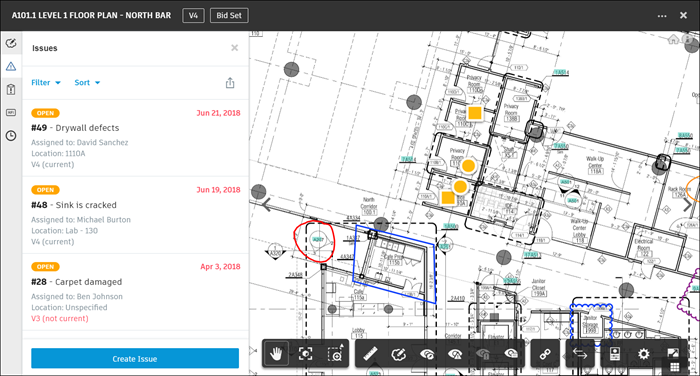
- フィルタを適用して指摘事項のサブセットを表示するには、[フィルタ]ドロップダウンから 1 つまたは複数のフィルタ条件を選択して、[適用]をクリックします。
- リスト内の指摘事項の順序を変更するには、[並べ替え]ドロップダウン リストで目的の並べ替え基準を選択します。並べ替え順序は、次のいずれかです。
- 作成日(新しい順、または古い順)
- ステータス(下書きから完了、または完了から下書き)
- 期日(新しい順、または古い順)
- タイトル(昇順または降順)
- 指摘事項の詳細、添付ファイル、指摘事項に関するアクティビティを表示するには、指摘事項をクリックします。
ヒント: ステータス、指摘事項の作成者、割り当て先、作成日、期日で指摘事項をフィルタすることができます。
プロジェクト レベルの指摘事項を作成する
ドキュメント レベルの指摘事項に加えて、プロジェクトに関連付けられているが、特定の場所に関連付けられていない指摘事項を作成することもできます。
- Document Management ヘッダで[指摘事項]をクリックします。プロジェクト レベルの指摘事項のリストが表示されます。
- 右上の[指摘事項を作成]をクリックします。
- 指摘事項のステータスを指定し、タイトルを入力します。
ヒント: 指摘事項の作成時、指摘事項を保存する前に指摘事項のステータスを[下書き]に設定することができます。割り当ての準備が整ったら、[未完了]に設定します。
- 必要に応じて説明を記入し、割り当て先、場所、期日を指定します。
ヒント: [割り当て先]については、ユーザ、役割、または会社ごとに割り当てることができます。割り当てられたユーザは、指摘事項へのリンクを含む電子メール通知を受け取ります。
- 既定では、新しく作成した指摘事項のステータスは[未完了]に設定されます。
注: [下書き]モードの指摘事項を表示できるのは、指摘事項の作成者またはプロジェクト管理者のみです。
- [作成]をクリックします。
ドキュメント ベースまたはモデル ベースの指摘事項を作成する
注: 指摘事項を完了することができるのは、指摘事項の作成者またはプロジェクト管理者のみです。
- 2D ドキュメントまたは 3D モデルを開き、[指摘事項]
 を選択します。
を選択します。
- [指摘事項]パネルの左下にある[指摘事項を作成]をクリックします。
- 指摘事項の押しピンを配置する位置をクリックします。押しピンは、指摘事項を表します。配置する位置に押しピンをドラッグします。
- 指摘事項のステータスを指定し、タイトルを入力します。
ヒント: 指摘事項の作成時、指摘事項を保存する前に指摘事項のステータスを[下書き]に設定することができます。割り当ての準備が整ったら、[未完了]に設定します。
- 必要に応じて説明を記入し、割り当て先、場所、期日を指定します。
ヒント: [割り当て先]については、ユーザ、役職、会社ごとに割り当てることができます。割り当てられたユーザは、指摘事項へのリンクを含む電子メール通知を受け取ります。
- 既定では、新しく作成した指摘事項のステータスは[未完了]に設定されます。
注: [下書き]モードの指摘事項を表示できるのは、指摘事項の作成者またはプロジェクト管理者のみです。
- [作成]をクリックします。
指摘事項を編集する
必要に応じて、プロジェクト レベルおよびドキュメント レベルの指摘事項を編集することができます。
- 編集するには、プロジェクト レベルまたはドキュメント レベルの指摘事項をクリックして開きます。
- 指摘事項のステータスを変更するには、[ステータス]ドロップダウン リストで目的のステータスを選択します。
ヒント: 作成者、割り当て先、プロジェクト管理者は、指摘事項を[回答済み]に設定することができます。指摘事項の作成者とプロジェクト管理者は、作業が完了した時点で指摘事項のステータスを[完了]に設定することができます。
- [詳細]タブで、割り当て先および期限を編集します。
- [添付ファイル]タブで、目的のファイルを指摘事項に追加します。
- [アクティビティ]タブで、指摘事項に記入するコメントを入力し、[送信]をクリックします。
注: 指摘事項にコメントを記入できるのは、ドキュメントのフォルダへのアクセス権を持つプロジェクト メンバーのみです。
指摘事項を書き出す
オフラインでの確認用に、PDF 形式または CSV 形式で、プロジェクトの[指摘事項]の完全なリストを書き出すことができます。
- Document Management で、[指摘事項]
 [書き出す]
[書き出す]  [PDF レポート]/[CSV レポート]をクリックします。
ヒント: または、2D ドキュメントまたは 3D モデルを開き、[指摘事項]パネルを開いて
[PDF レポート]/[CSV レポート]をクリックします。
ヒント: または、2D ドキュメントまたは 3D モデルを開き、[指摘事項]パネルを開いて をクリックすることにより CSV を書き出します。
をクリックすることにより CSV を書き出します。
- [PDF]を選択した場合は、必要に応じて、[レポート タイトル]を編集したりメッセージを追加することができます。[レポートを作成]をクリックします。レポートが電子メールで送信されます。
- [CSV]を選択した場合は、[ダウンロード]ブラウザ バーで、書き出したスプレッドシートを開くことができます。